安装系统 I/O 板
按照本节中的说明安装系统 I/O 板。
关于本任务
重要
本任务必须由经过 Lenovo 服务机构认证的训练有素的技术人员执行。如果没有经过相关培训或不具备相应资质,请勿尝试拆卸或安装该部件。
过程
完成之后
- 安装在卸下系统 I/O 板之前卸下的任何组件。
正确地布放和固定服务器内的线缆。请参阅内部线缆布放中每个组件的线缆布放详细信息。
如果已卸下背面硬盘仓,请将其装上。请参阅安装 2.5 英寸背面硬盘组合件。
如果已卸下导风罩,请将其装上。请参阅安装导风罩。
安装顶盖。请参阅安装顶盖。
将电源模块推入插槽,直至它们“咔嗒”一声固定到位。
将电源线连接到服务器并开启服务器。
演示视频
提供反馈
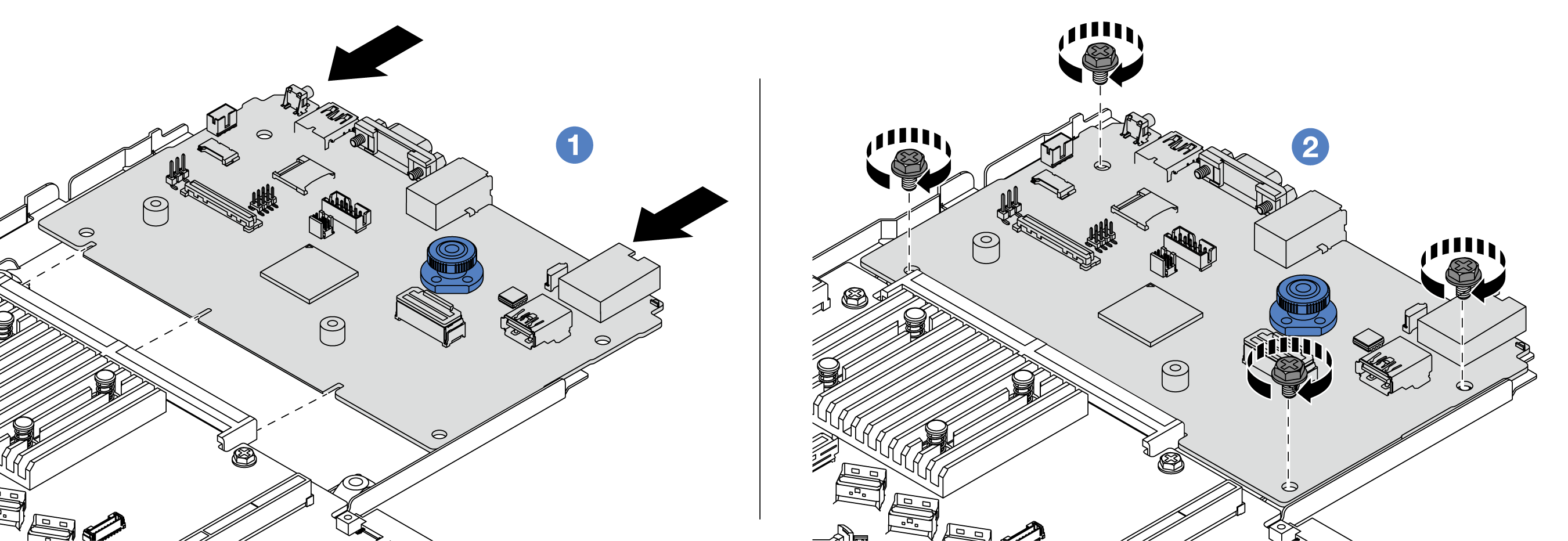
 将系统 I/O 板上的触点与处理器板上的插槽对齐,然后用双手推动系统 I/O 板,将其轻轻插入接口。
将系统 I/O 板上的触点与处理器板上的插槽对齐,然后用双手推动系统 I/O 板,将其轻轻插入接口。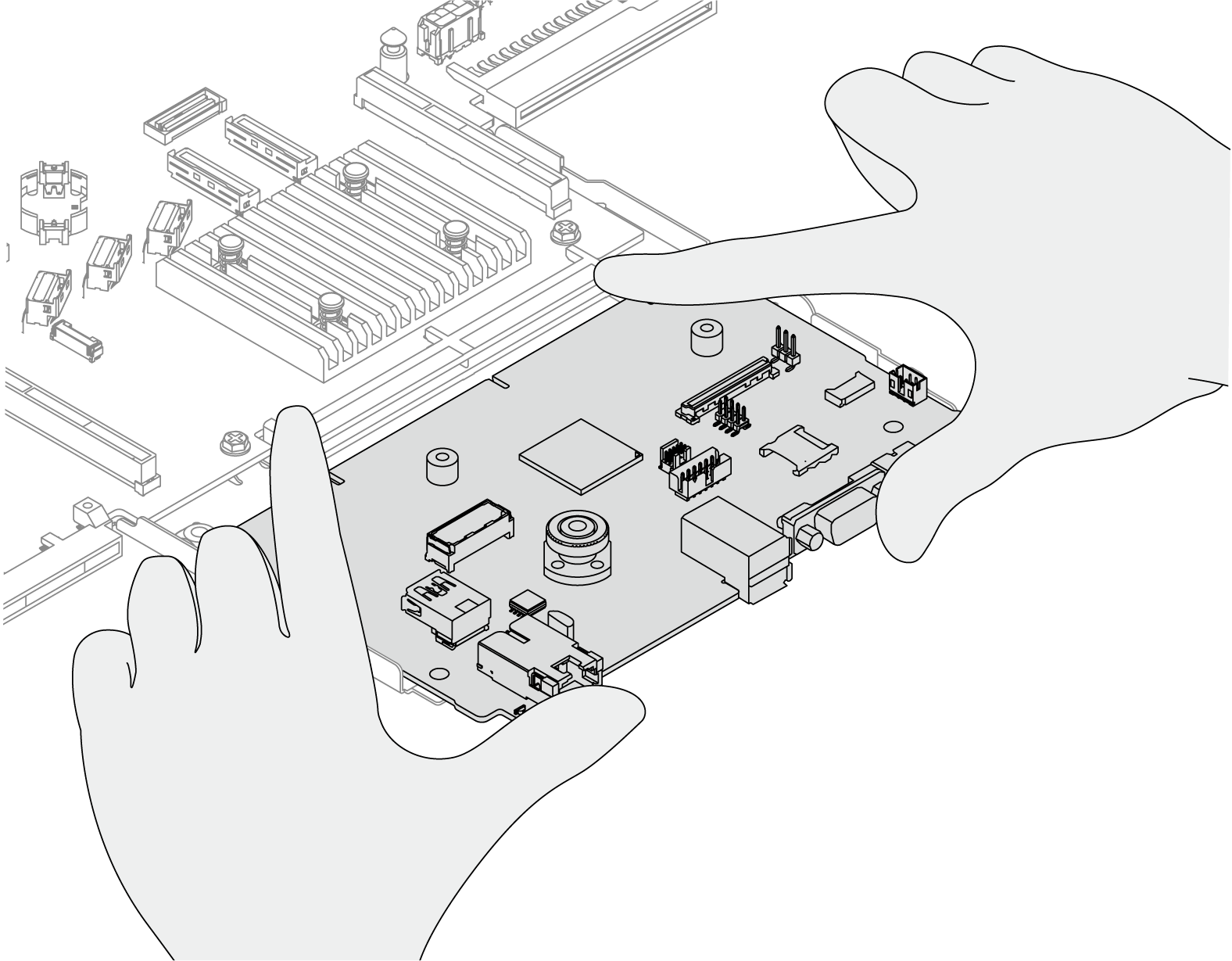
 安装螺钉以将系统 I/O 板安装到支撑金属板上。
安装螺钉以将系统 I/O 板安装到支撑金属板上。